Chivalry 2-Anmeldefehler: 7 Möglichkeiten, ihn zu beheben
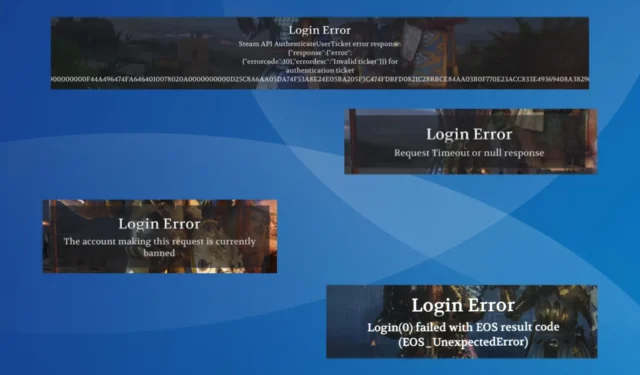
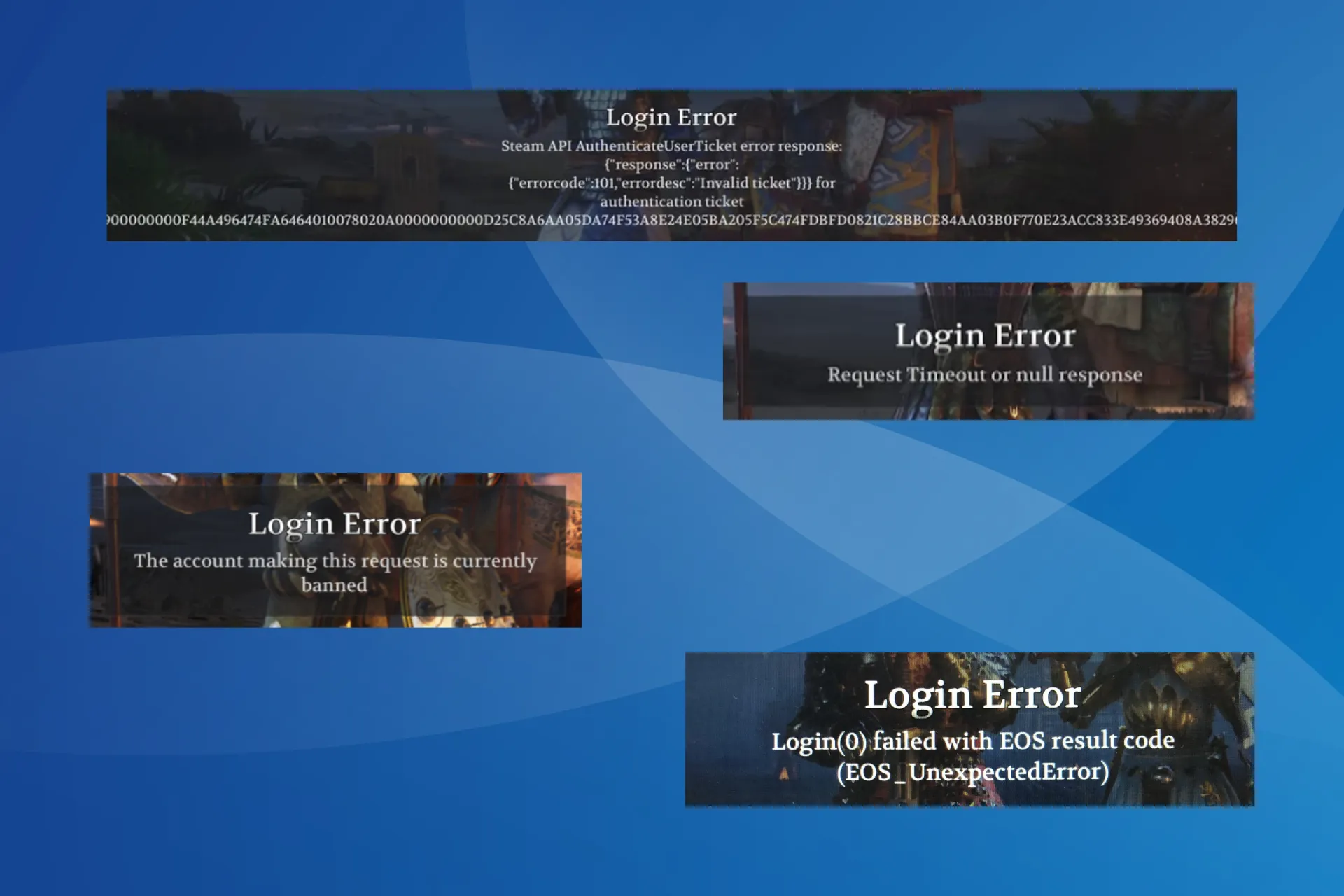
Es ist bekannt, dass Chivalry 2 eine Vielzahl von Anmeldefehlern auslöst, und obwohl jeder auf eine bestimmte zugrunde liegende Ursache zurückzuführen ist, scheint die Häufigkeit mit der Zeit zugenommen zu haben.
Es betrifft alle Plattformen, einschließlich PC (sowohl Epic Games als auch Steam), Xbox und PlayStation.
Häufige Anmeldefehler in Chivalry 2:
- Anforderungszeitüberschreitung oder Nullantwort
- Die Authentifizierung mit dem Online-Subsystem konnte nicht durchgeführt werden. Der Login()-Vorgang des Subsystems ist fehlgeschlagen: <fehlender Zeichenfolgentabelleneintrag> 300
- Das Konto, das diese Anfrage stellt, ist derzeit gesperrt
- Auf dieser Plattform gibt es keine verwendbare Authentifizierungsmethode
- EntityLineageBanned
Wie behebe ich den Anmeldefehler in Chivalry 2?
Bevor wir mit den etwas komplexen Lösungen beginnen, probieren Sie diese schnellen Tricks aus:
- Stellen Sie sicher, dass die Chivalry 2-Server betriebsbereit sind. Sie können die Social-Media-Accounts des Spiels, beispielsweise Twitter oder Discord , auf Aktualisierungen überprüfen.
- Klicken Sie im Fehlerbildschirm wiederholt auf die Schaltfläche „Hauptmenü“ . Es kann 20 bis 30 Versuche dauern, aber der Fehler sollte verschwinden.
- Stellen Sie erneut eine Verbindung zum Wi-Fi-Netzwerk her oder wechseln Sie zu einer Kabelverbindung (Ethernet). Für einige reichte es aus, sich mit einem mobilen Hotspot zu verbinden, das Spiel zu starten und dann wieder zu ihrem drahtlosen Netzwerk zu wechseln.
1. Verwenden Sie ein VPN
Ihr primärer Ansatz bei einem Chivalry 2-Anmeldefehler auf Xbox One, PS5 oder PC sollte die Verwendung einer zuverlässigen VPN-Lösung sein.
Hierfür empfehlen wir ExpressVPN, da es ein leistungsstarkes VPN mit sehr hohen Verbindungsgeschwindigkeiten ist und Server auf der ganzen Welt bereitstellt.
ExpressVPN kann Ihre Spielverbindung verbessern, indem es Ihr Signal über einen Server leitet, der physisch näher am Spielserver liegt, und so einige Netzwerkprobleme beseitigt, die in Chivalry zu Paketverlusten führen könnten .

2. Setzen Sie den Status auf Online
- Starten Sie den Steam- Client.
- Klicken Sie oben auf das Menü „Freunde“ und wählen Sie „Online“ aus .
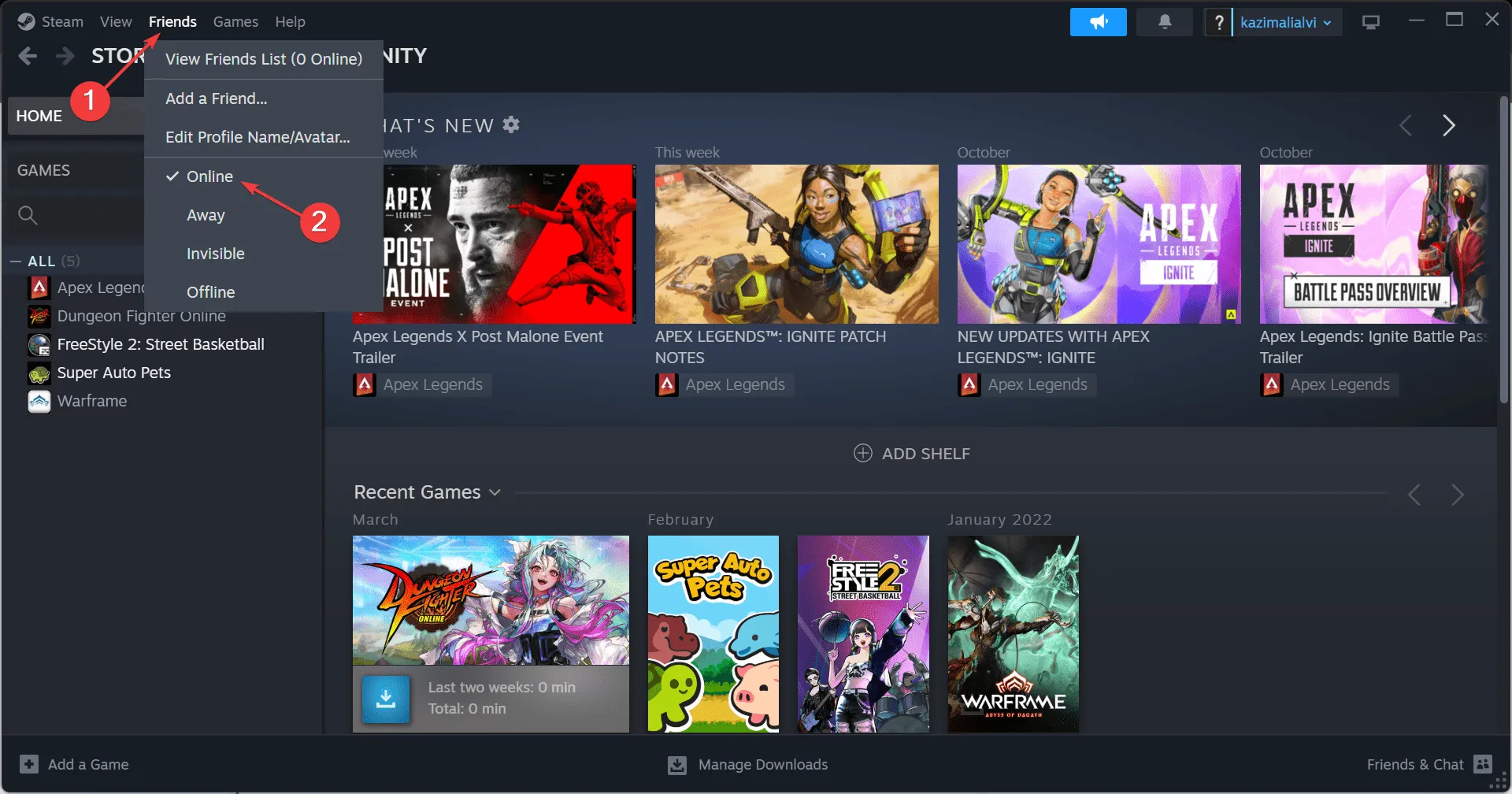
- Starten Sie neu und prüfen Sie, ob der Chivalry 2-Anmeldefehler in Steam behoben ist.
3. Reparieren Sie die Spieldateien
- Öffnen Sie den Steam-Client und gehen Sie zur Bibliothek .
- Klicken Sie mit der rechten Maustaste auf Chivalry 2 und wählen Sie „Eigenschaften“ aus dem Kontextmenü.
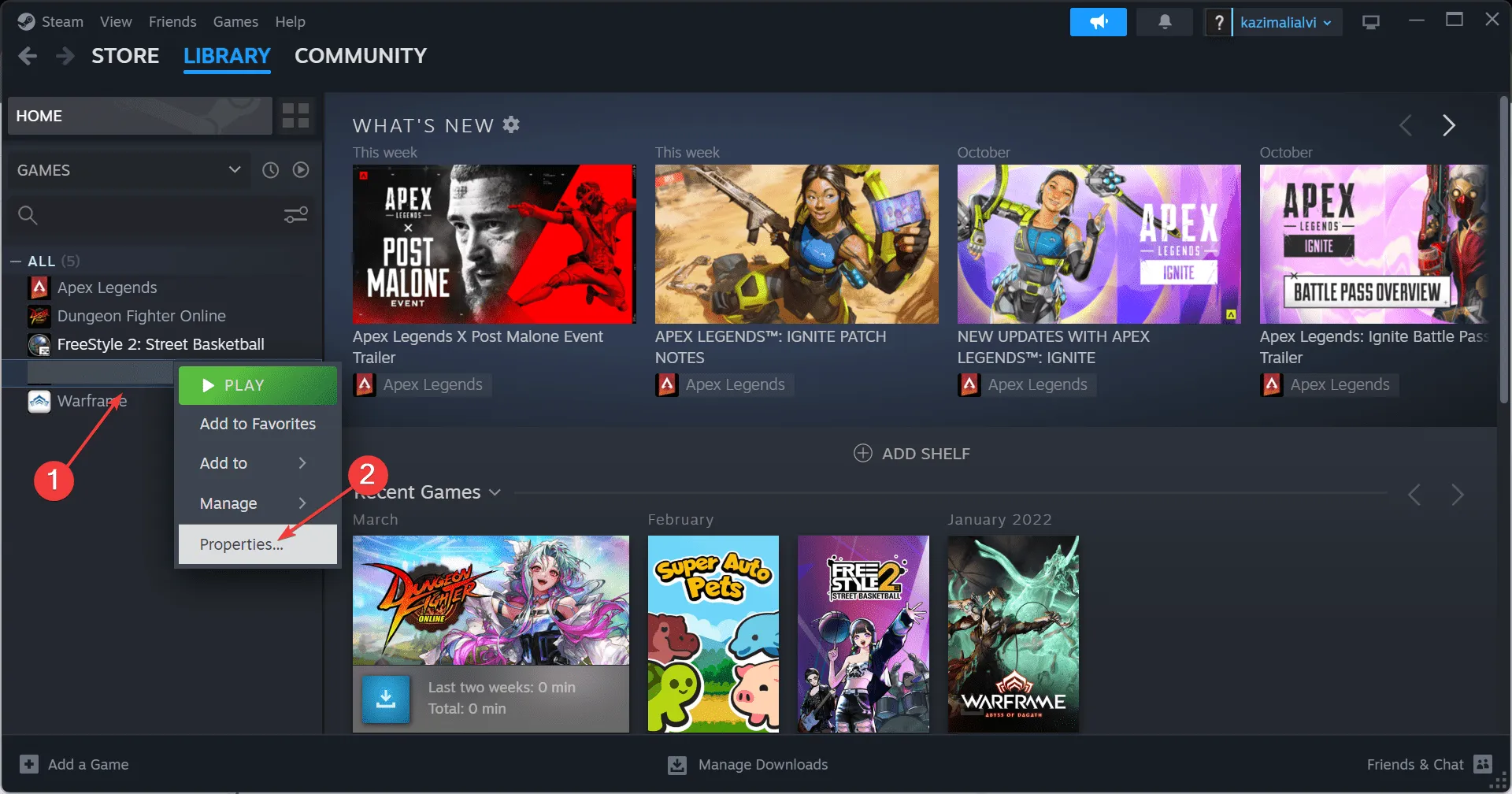
- Navigieren Sie zur Registerkarte „Installierte Dateien“ und klicken Sie auf die Schaltfläche „Integrität der Spieledateien überprüfen“ .
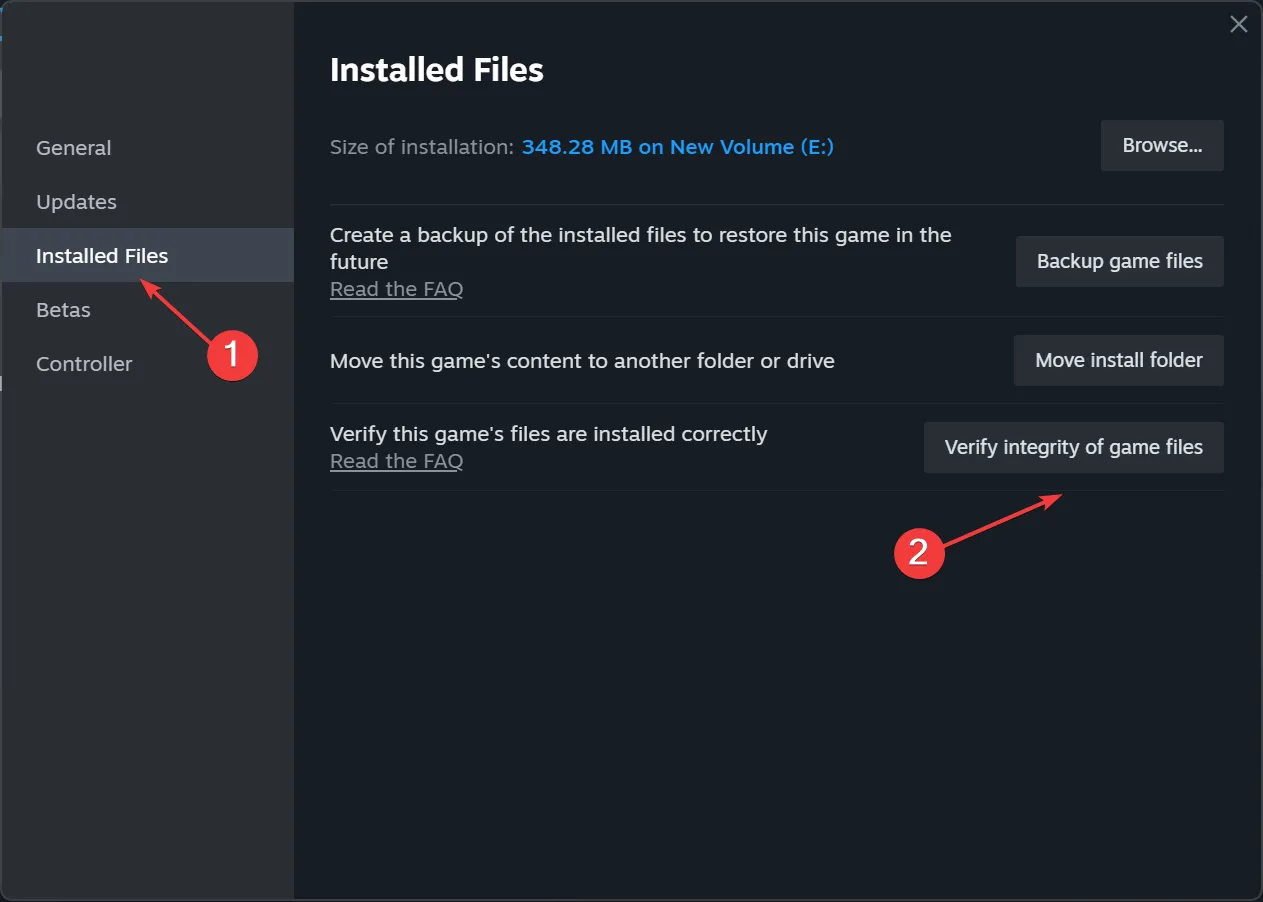
- Überprüfen Sie nach der Reparatur der Spieldateien, ob der Anmeldefehlercode verschwindet.
Beschädigte Spielstände oder Dateien können mehrere Anmeldeprobleme und andere clientbezogene Probleme auslösen, einschließlich des Fehlers „Keine Benutzeranmeldung bei Steam“ .
4. Setzen Sie Steam und Chivalry 2 in der Firewall auf die Whitelist
- Drücken Sie Windows+ S, um die Suche zu öffnen, geben Sie „ Eine App durch die Windows-Firewall zulassen“ in die Suchleiste ein und klicken Sie auf das entsprechende Ergebnis.
- Klicken Sie auf die Schaltfläche Einstellungen ändern .
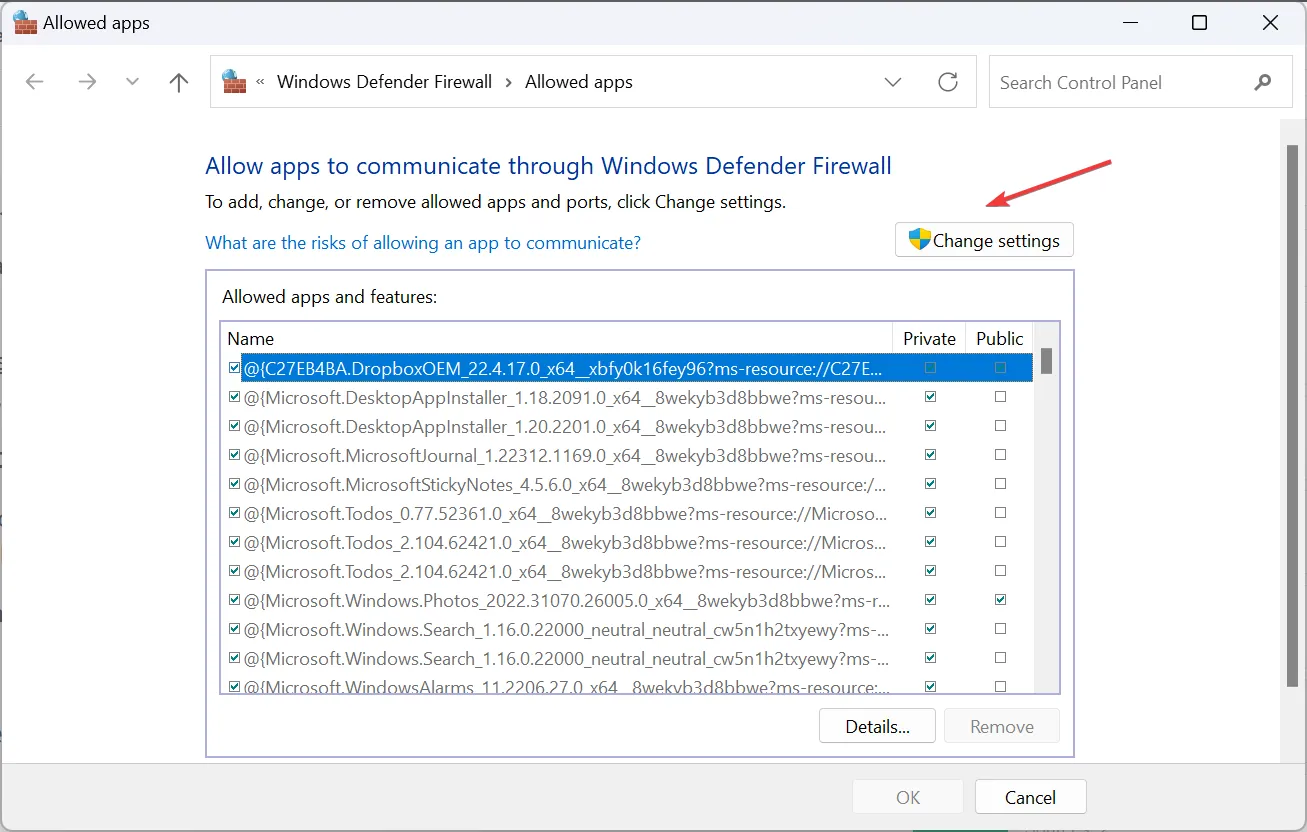
- Überprüfen Sie nun, ob sowohl die Kontrollkästchen „Privat “ als auch „Öffentlich“ für Steam und Chivalry 2 aktiviert sind.
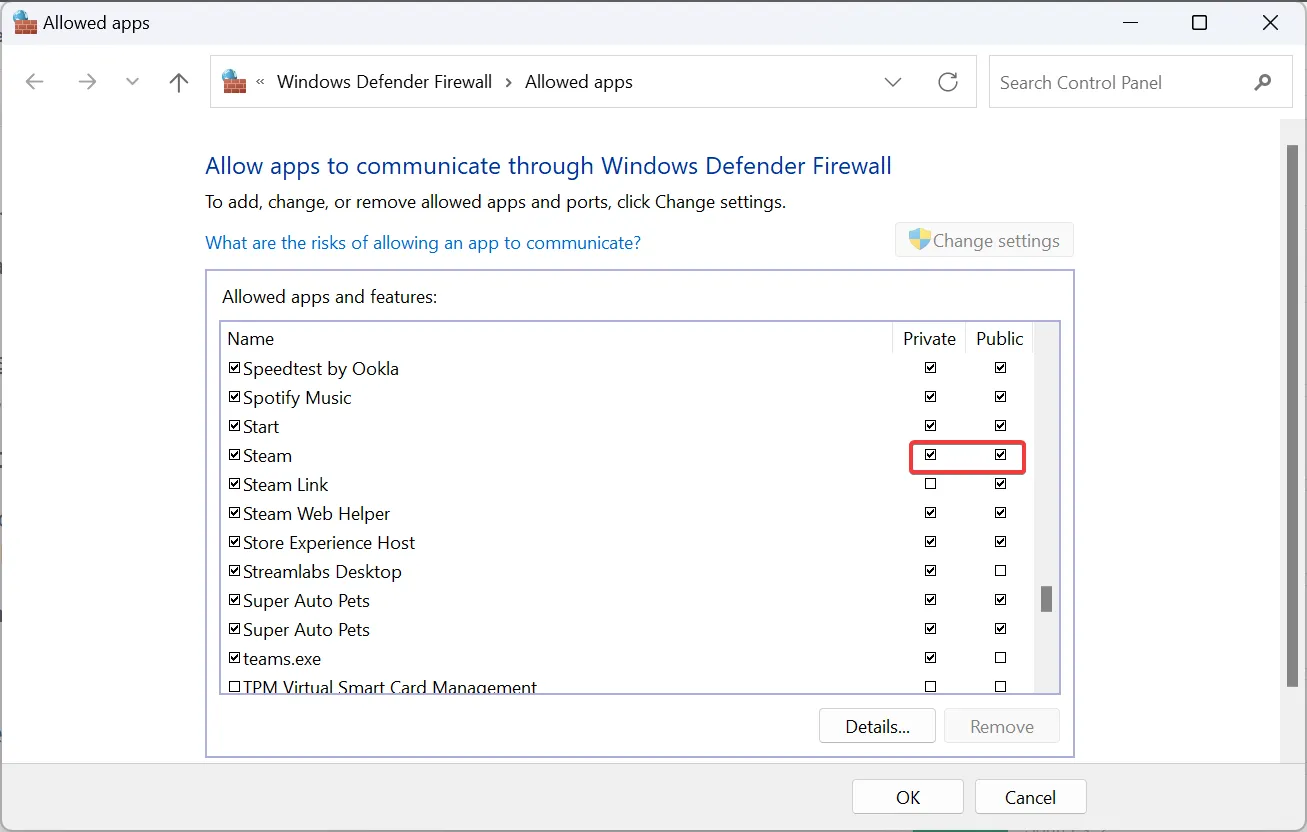
- Wenn Sie beides nicht finden können, klicken Sie unten auf „Andere App zulassen“ .
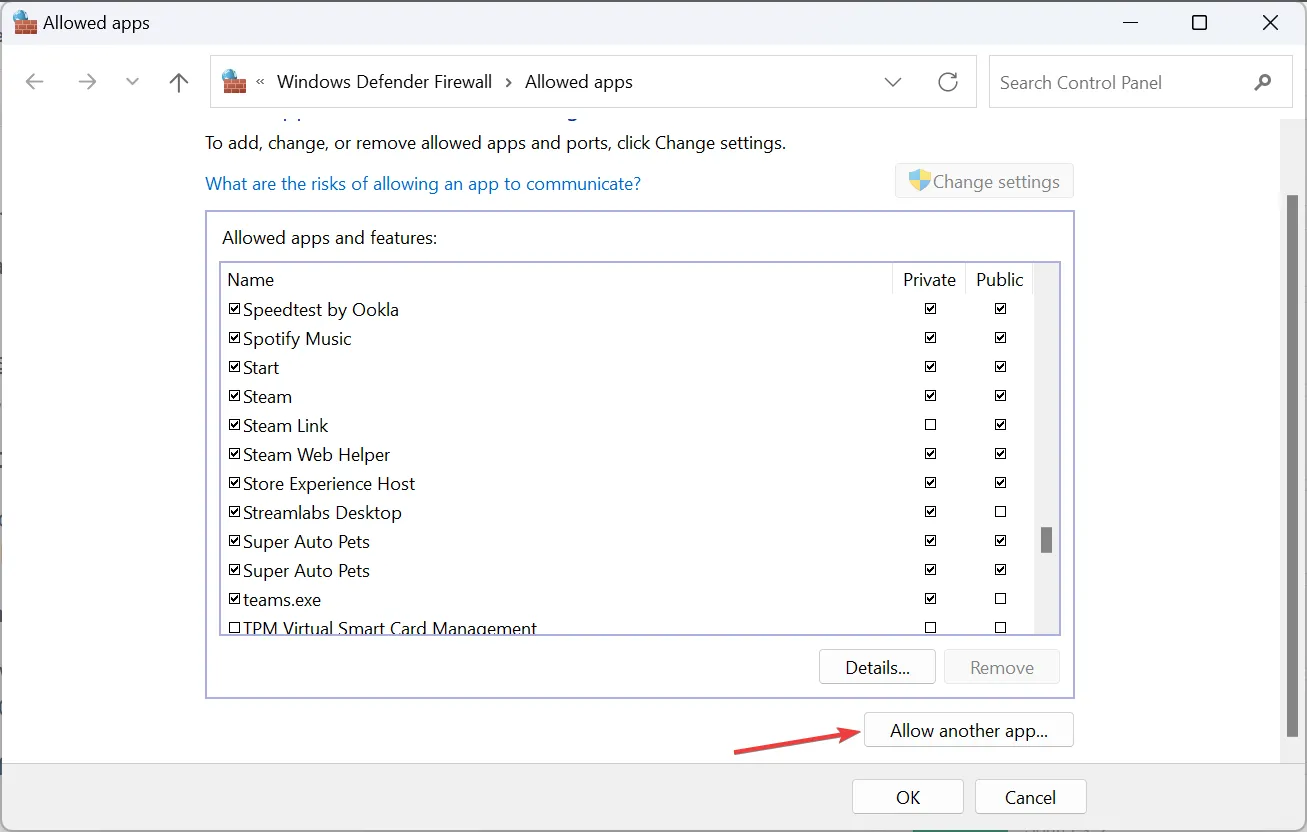
- Klicken Sie auf die Schaltfläche „Durchsuchen“ .
- Suchen Sie nun den Launcher (sei es für Steam oder Chivalry 2), wählen Sie ihn aus und klicken Sie auf Öffnen .
- Klicken Sie auf die Schaltfläche „Hinzufügen“ , um das Programm in die Ausnahmeliste aufzunehmen.
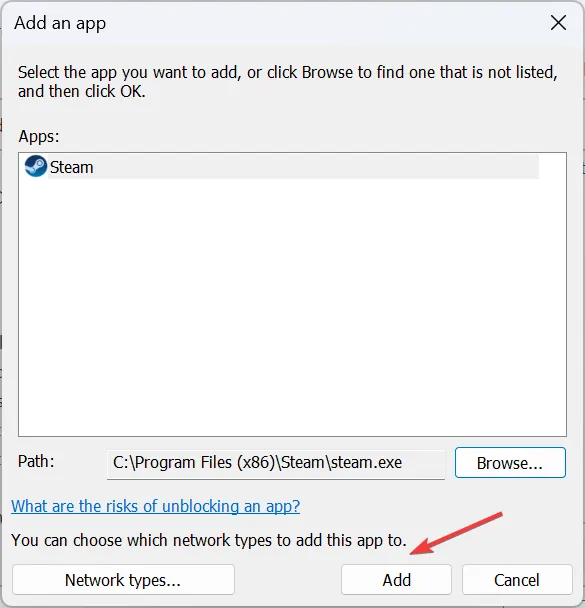
- Überprüfen Sie nun die Einträge „Privat “ und „Öffentlich“ für die gerade hinzugefügten Launcher und klicken Sie auf „ OK“ , um die Änderungen zu speichern.
5. Ändern Sie den DNS-Server
- Drücken Sie Windows + R , um Ausführen zu öffnen, geben Sie ncpa.cpl in das Textfeld ein und drücken Sie Enter.
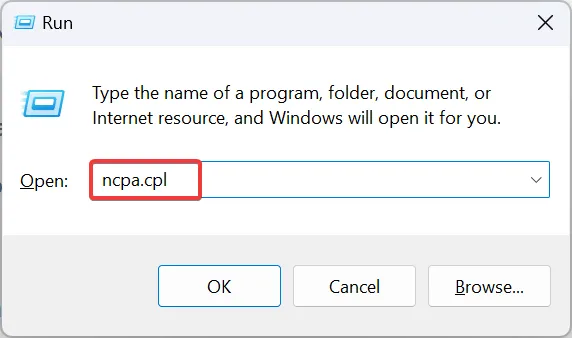
- Klicken Sie mit der rechten Maustaste auf Ihren aktiven Netzwerkadapter (WLAN oder Ethernet) und wählen Sie Eigenschaften aus .
- Wählen Sie Internet Protocol Version 4 (TCP/IPv4) und klicken Sie auf die Schaltfläche Eigenschaften.
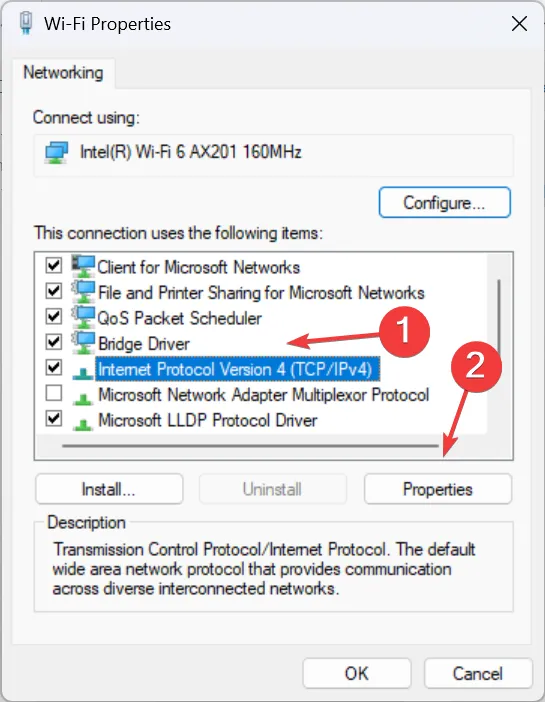
- Wählen Sie „Folgende DNS-Serveradressen verwenden“ und geben Sie die folgenden Details ein:
- Bevorzugter DNS-Server : 8.8.8.8
- Alternativer DNS-Server : 8.8.4.4
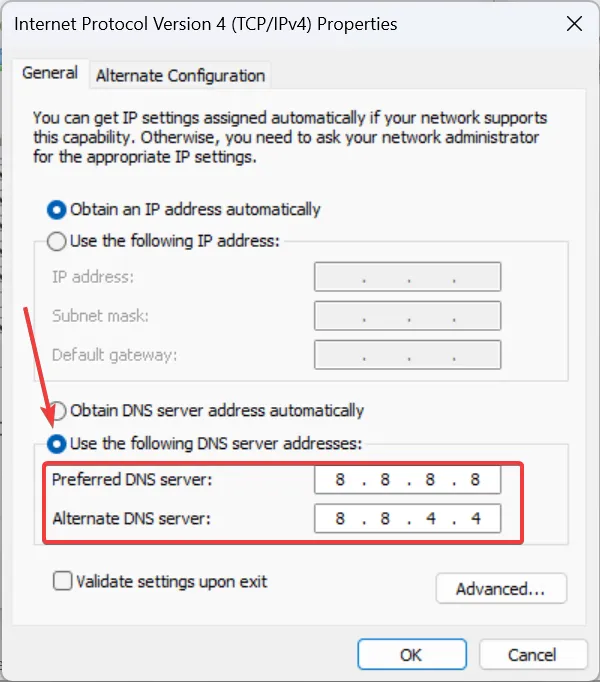
- Klicken Sie auf OK , um die Änderungen zu speichern.
Sie müssen sich nicht unbedingt für das DNS von Google entscheiden, sondern können den schnellsten DNS-Server in Ihrer Nähe nutzen , um die Spielleistung zu verbessern und weniger Probleme zu haben.
6. Installieren Sie Chivalry 2 neu
- Starten Sie Steam und gehen Sie zur Bibliothek .
- Klicken Sie in der Liste der Spiele mit der rechten Maustaste auf Chivalry 2 , bewegen Sie den Cursor über „Verwalten“ und wählen Sie dann „ Deinstallieren“ aus .
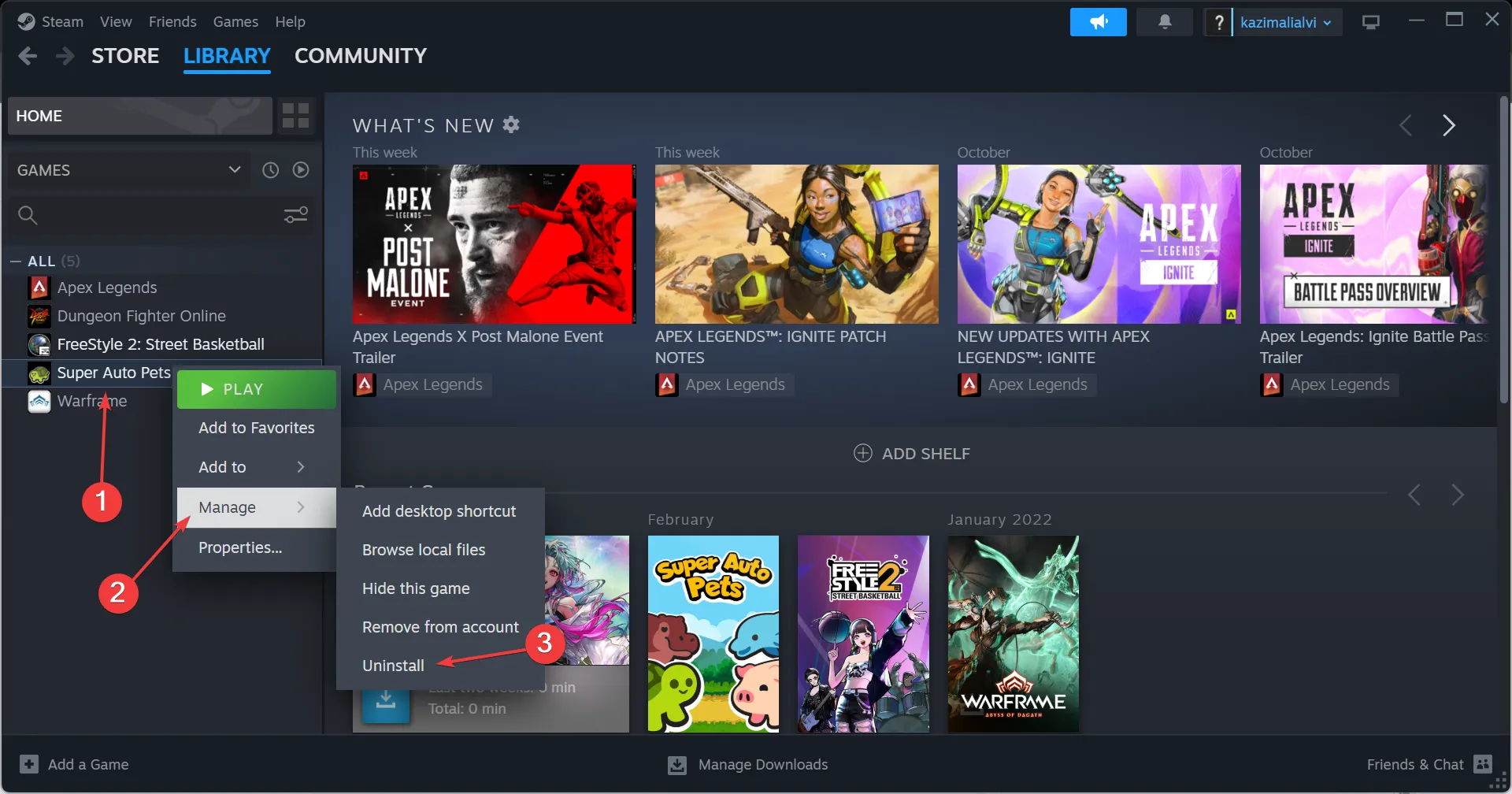
- Klicken Sie in der Bestätigungsaufforderung erneut auf Deinstallieren .
- Starten Sie den PC neu und installieren Sie dann Chivalry 2 auf Steam neu .
Oftmals hilft eine Neuinstallation dabei, den Chivalry 2-Anmeldefehler „Unbekannter Fehler“ in kürzester Zeit zu beheben. Wenn das Problem weiterhin besteht, verwenden Sie ein effektives Software-Deinstallationstool , um alle verbleibenden Dateien und zugehörigen Registrierungsschlüssel zu entfernen.
7. Kontaktieren Sie den Chivalry 2-Support
Wenn nichts anderes funktioniert, erstellen Sie ein Ticket beim Chivalry 2-Support . Sie helfen dabei, den Fehler zu erkennen und eine Lösung vorzuschlagen.
Wenn es sich außerdem um ein serverseitiges Problem oder einen Fehler im Spiel handelt, sollten sie Ihnen einen Zeitplan mitteilen, wann der Chivalry-Anmeldefehler behoben wird.
Denken Sie daran, bei Chivarly 2-Anmeldefehlern eine Weile zu warten und erst dann mit der Fehlerbehebung zu beginnen. Und wenn Sie das getan haben, beginnen Sie mit der Internetverbindung und den Netzwerkeinstellungen und gehen Sie dann zu den Spieledateien über.
Wenn Sie Fragen haben oder mitteilen möchten, was für Sie funktioniert hat, hinterlassen Sie unten einen Kommentar.



Schreibe einen Kommentar